
Installazione utilizzando una connessione LPR/Porta 9100
Per utilizzare questa funzione sono richieste delle operazioni specifiche (per gli amministratori)
Configurare l'ambiente operativo LPR/porta 9100.
Quando si usa la porta 9100:
Accertarsi che sia stato specificato il numero di porta RAW. (In circostanze normali, è possibile usare le impostazioni predefinite.) Il metodo di configurazione dell'impostazione viene spiegato utilizzando Web Connection. Per informazioni dettagliate, fare riferimento a Qui.Quando si usa LPR:
Verificare che LPD sia abilitato. (Normalmente, è possibile usare la macchina con le impostazioni predefinite.) Il metodo di configurazione dell'impostazione viene spiegato utilizzando Web Connection. Per informazioni dettagliate, fare riferimento a Qui.
In Windows 8/8.1/Server 2012/Server 2012 R2
È possibile installare il driver di stampa rilevando automaticamente la stampante in rete o creando una nuova porta.
Per eseguire questa operazione, sono richiesti i diritti di Amministratore.
Poiché durante l'installazione viene avviata la ricerca della stampante, verificare che questa macchina sia collegata alla rete prima di accenderla.
Inserire il CD‑ROM del driver di stampa nell'apposita unità del computer.
Visualizzare la finestra della stampante.
In Windows 8.1, fare clic su [
 ] nella finestra Start, quindi fare clic su [Pannello di controllo] - [Hardware e suoni] - [Visualizza dispositivi e stampanti].
] nella finestra Start, quindi fare clic su [Pannello di controllo] - [Hardware e suoni] - [Visualizza dispositivi e stampanti].
In Windows 8, fare clic con il tasto destro sulla finestra Avvio, quindi fare clic su [Tutte le app] - [Pannello di controllo] - [Hardware e suoni] - [Visualizza dispositivi e stampanti].
In Windows Server 2012/Server 2012 R2, aprire la finestra Start, quindi fare clic su [Pannello di controllo] - [Hardware] - [Visualizza dispositivi e stampanti].
Selezionare Aggiungi stampante.
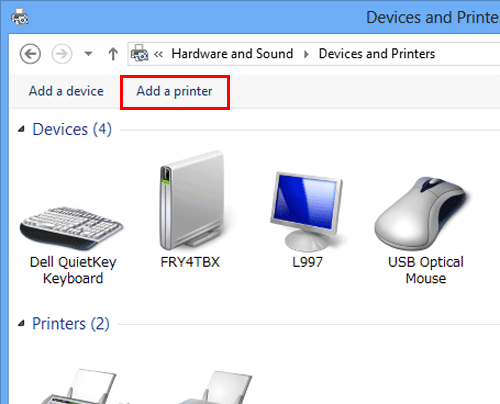
Viene visualizzata l'Installazione guidata [Aggiungi stampante].
Selezionare questa macchina dall'elenco, quindi fare clic su [Successivo].
Se non sono rilevate stampanti, riavviare la macchina.
Usare l'indirizzo IP per confermare la stampante cui si desidera connettersi.
Per completare la ricerca nell'intero elenco delle stampanti potrebbe essere necessario qualche istante.
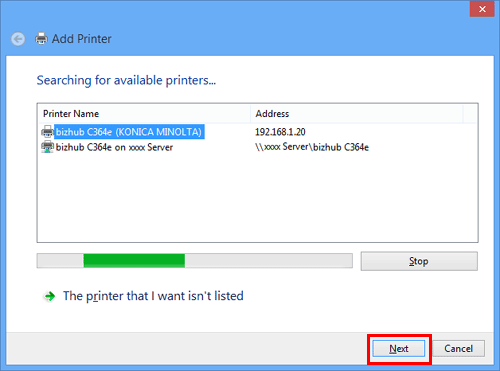
Fare clic su [Disco driver...].
Fare clic su [Sfoglia...].
Selezionare la cartella del CD-ROM che contiene il driver di stampa desiderato, quindi fare clic su [Apri].
Selezionare la cartella secondo il driver di stampa, il sistema operativo e il linguaggio da usare.
Driver di stampa selezionabili: PCL, PS e XPS
Fare clic su [OK].
Viene visualizzato l'elenco [Stampanti].
Fare clic su [Successivo].
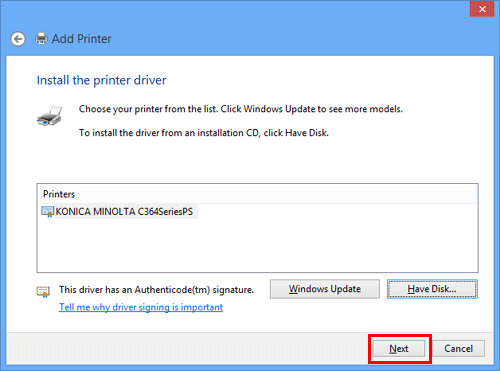
Osservare le istruzioni riportate nelle pagine seguenti.
Se viene visualizzata la finestra [Controllo dell'account utente], fare clic su [Continua] o [Sì].
Fare clic su [Finitura].
Una volta terminata l'installazione, accertarsi che l'icona della stampante installata sia visualizzata nella finestra [Dispositivi e stampanti].
Rimuovere il CD-ROM dalla relativa unità.
Il processo di installazione del driver di stampa è giunto al termine.
La procedura di installazione del driver di stampa tramite la creazione di una nuova porta è come segue:
Per eseguire questa operazione, sono richiesti i diritti di Amministratore.
Poiché durante l'installazione viene avviata la ricerca della stampante, verificare che questa macchina sia collegata alla rete prima di accenderla.
Inserire il CD‑ROM del driver di stampa nell'apposita unità del computer.
Visualizzare la finestra della stampante.
In Windows 8.1, fare clic su [
 ] nella finestra Start, quindi fare clic su [Pannello di controllo] - [Hardware e suoni] - [Visualizza dispositivi e stampanti].
] nella finestra Start, quindi fare clic su [Pannello di controllo] - [Hardware e suoni] - [Visualizza dispositivi e stampanti].
In Windows 8, fare clic con il tasto destro sulla finestra Avvio, quindi fare clic su [Tutte le app] - [Pannello di controllo] - [Hardware e suoni] - [Visualizza dispositivi e stampanti].
In Windows Server 2012/Server 2012 R2, aprire la finestra Start, quindi fare clic su [Pannello di controllo] - [Hardware] - [Visualizza dispositivi e stampanti].
Selezionare Aggiungi stampante.
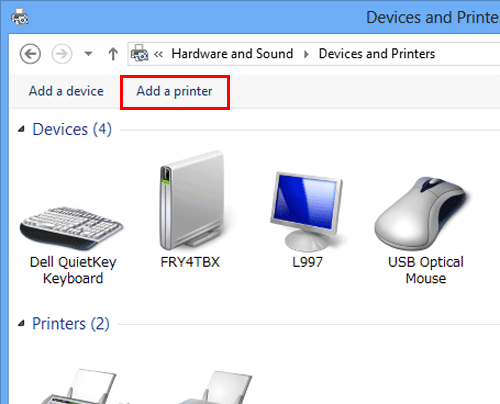
Nella finestra indicante le stampanti rilevate, fare clic su [La stampante desiderata non è nell'elenco].
Fare clic su [Aggiungi stampante locale o di rete con impostazioni manuali].
Fare clic su [Crea una nuova porta:], quindi selezionare [Porta TCP/IP standard].
Fare clic su [Successivo].
Selezionare [Dispositivo TCP/IP] quindi inserire l'indirizzo IP.
Fare clic su [Successivo].
Fare clic su [Disco driver...].
Fare clic su [Sfoglia...].
Selezionare la cartella del CD-ROM che contiene il driver di stampa desiderato, quindi fare clic su [Apri].
Selezionare la cartella secondo il driver di stampa, il sistema operativo e il linguaggio da usare.
Driver di stampa selezionabili: PCL, PS e XPS
Fare clic su [OK].
Viene visualizzato l'elenco [Stampanti].
Fare clic su [Successivo].
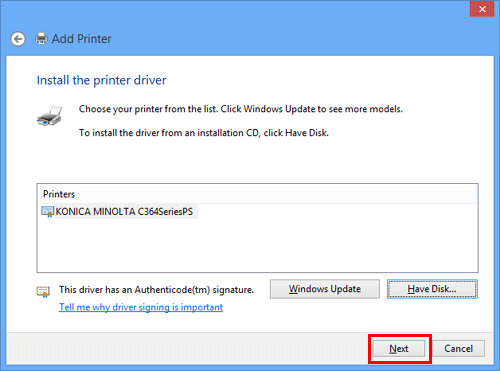
Osservare le istruzioni riportate nelle pagine seguenti.
Se viene visualizzata la finestra [Controllo dell'account utente], fare clic su [Continua] o [Sì].
Fare clic su [Finitura].
Una volta terminata l'installazione, accertarsi che l'icona della stampante installata sia visualizzata nella finestra [Dispositivi e stampanti].
Rimuovere il CD-ROM dalla relativa unità.
Il processo di installazione del driver di stampa è giunto al termine.
Windows Vista/7/Server 2008/Server 2008 R2
È possibile installare il driver di stampa rilevando automaticamente la stampante in rete o creando una nuova porta.
La procedura di installazione del driver di stampa tramite la rilevazione automatica della stampante in rete è come segue:
Per eseguire questa operazione, sono richiesti i diritti di Amministratore.
Poiché durante l'installazione viene avviata la ricerca della stampante, verificare che questa macchina sia collegata alla rete prima di accenderla.
Inserire il CD‑ROM del driver di stampa nell'apposita unità del computer.
Visualizzare la finestra della stampante.
In Windows 7/Server 2008 R2, fare clic su [Dispositivi e stampanti] dal menu Start.
Se [Dispositivi e stampanti] non è visualizzato, selezionare [Pannello di controllo] - [Hardware e suoni] e fare clic su [Visualizza dispositivi e stampanti]. Quando [Pannello di controllo] è visualizzato come icona, fare doppio clic su [Dispositivi e stampanti].
In Windows Vista/Server 2008, fare clic su [Pannello di controllo] - [Hardware e suoni] - [Stampanti] nel menu Start. Se il [Pannello di controllo] appare in Visualizzazione classica, fare doppio clic su [Stampanti].
Selezionare Aggiungi stampante.
In Windows 7/Server 2008 R2, fare clic su [Aggiungi stampante].
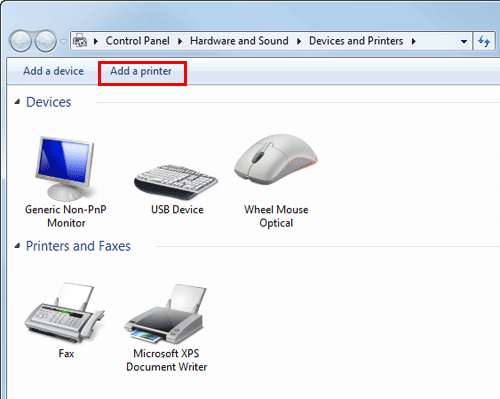
In Windows Vista/Server 2008, fare clic su [Aggiungi stampante].
In Windows Vista:
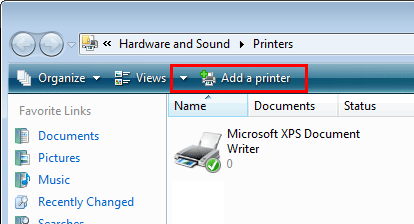
In Windows Server 2008:
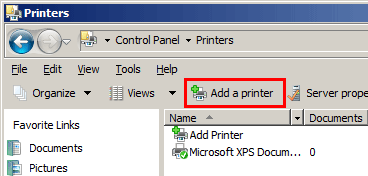
Viene visualizzata l'Installazione guidata [Aggiungi stampante].
Fare clic su [Aggiungi stampante di rete, wireless o Bluetooth].
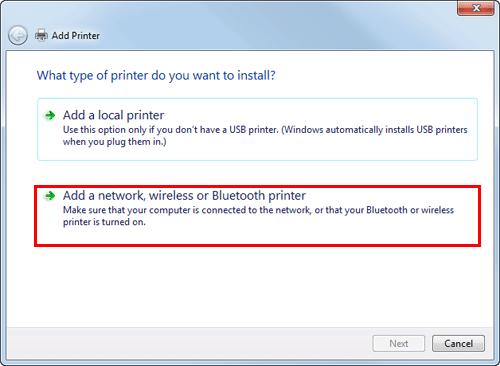
Le stampanti collegate vengono rilevate.
Selezionare questa macchina dall'elenco, quindi fare clic su [Successivo].
Se non sono rilevate stampanti, riavviare la macchina.
Usare l'indirizzo IP per confermare la stampante cui si desidera connettersi.
Per completare la ricerca nell'intero elenco delle stampanti potrebbe essere necessario qualche istante.
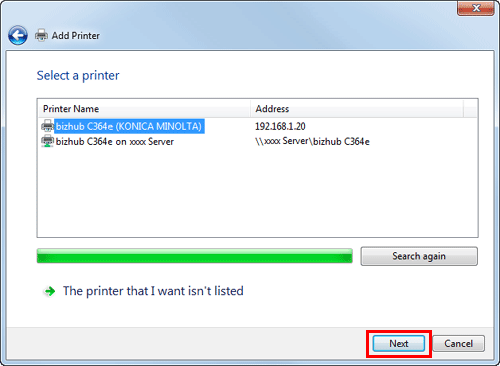
Fare clic su [Disco driver...].
Fare clic su [Sfoglia...].
Selezionare la cartella del CD-ROM che contiene il driver di stampa desiderato, quindi fare clic su [Apri].
Selezionare la cartella secondo il driver di stampa, il sistema operativo e il linguaggio da usare.
Driver di stampa selezionabili: PCL, PS e XPS
Fare clic su [OK].
Viene visualizzato l'elenco [Stampanti].
Fare clic su [Successivo].
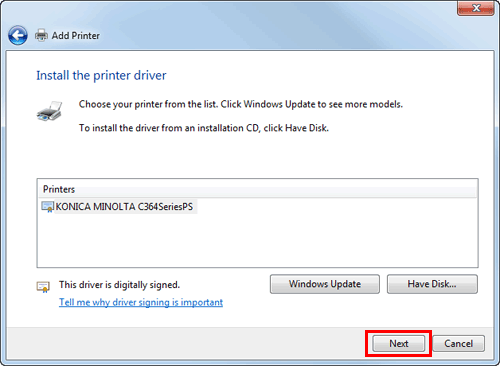
Osservare le istruzioni riportate nelle pagine seguenti.
Se viene visualizzata la finestra [Controllo dell'account utente], fare clic su [Continua] o [Sì].
Fare clic su [Finitura].
Una volta terminata l'installazione, accertarsi che l'icona della stampante installata sia visualizzata nella finestra [Stampanti] o [Dispositivi e stampanti].
Rimuovere il CD-ROM dalla relativa unità.
Il processo di installazione del driver di stampa è giunto al termine.
La procedura di installazione del driver di stampa tramite la creazione di una nuova porta è come segue:
Per eseguire questa operazione, sono richiesti i diritti di Amministratore.
Poiché durante l'installazione viene avviata la ricerca della stampante, verificare che questa macchina sia collegata alla rete prima di accenderla.
Inserire il CD‑ROM del driver di stampa nell'apposita unità del computer.
Visualizzare la finestra della stampante.
In Windows 7/Server 2008 R2, fare clic su [Dispositivi e stampanti] dal menu Start.
Se [Dispositivi e stampanti] non è visualizzato, selezionare [Pannello di controllo] - [Hardware e suoni] e fare clic su [Visualizza dispositivi e stampanti]. Quando [Pannello di controllo] è visualizzato come icona, fare doppio clic su [Dispositivi e stampanti].
In Windows Vista/Server 2008, fare clic su [Pannello di controllo] - [Hardware e suoni] - [Stampanti] nel menu Start. Se il [Pannello di controllo] appare in Visualizzazione classica, fare doppio clic su [Stampanti].
Selezionare Aggiungi stampante.
In Windows 7/Server 2008 R2, fare clic su [Aggiungi stampante].
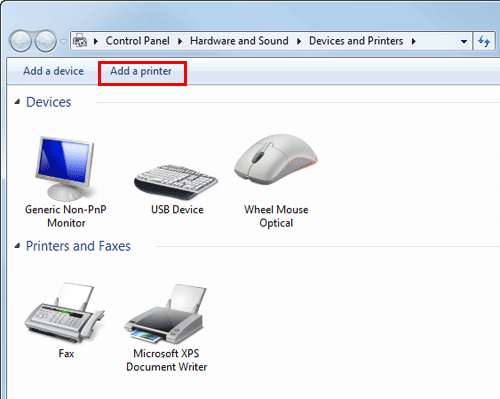
In Windows Vista/Server 2008, fare clic su [Aggiungi stampante].
In Windows Vista:
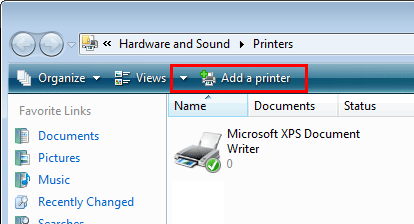
In Windows Server 2008:
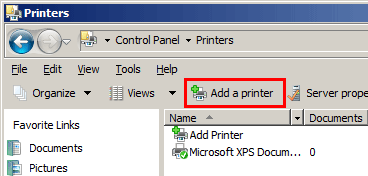
Viene visualizzato [Aggiungi stampante].
Fare clic su [Aggiungi stampante locale].
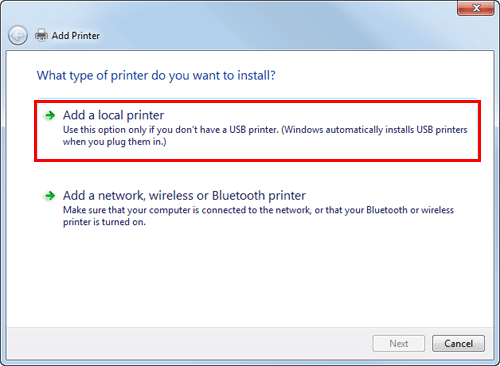
Viene visualizzata la finestra di dialogo [Scegliere una porta stampante].
Fare clic su [Crea una nuova porta:], quindi selezionare [Porta TCP/IP standard].
Fare clic su [Successivo].
Selezionare [Dispositivo TCP/IP] quindi inserire l'indirizzo IP.
Fare clic su [Avanti >].
Se appare la finestra [Ulteriori informazioni sulla porta necessarie], passare al punto 9.
Se appare la finestra di dialogo [Installa il driver della stampante], passare al punto 12.
Selezionare [Personalizzata], quindi fare clic su [Impostazioni...].
Modificare le impostazioni secondo la porta, quindi fare clic sul pulsante [OK].
Per una connessione LPR, selezionar la casella di controllo [LPR] e specificare "Stampa" in [Nome coda:]. Al momento dell'impostazione è necessario distinguere minuscole e maiuscole.
Per la connessione della porta 9100, selezionare la casella di controllo [Raw], quindi immettere il numero della porta RAW (impostazioni iniziali: [9100]) in [Numero porta:].
Se su questa macchina sono state attivate sia l'opzione LPR che Porta 9100, il driver di stampa è collegato a questa macchina con LPR.
Fare clic su [Avanti >].
Viene visualizzata la finestra di dialogo [Installa il driver della stampante].
Fare clic su [Disco driver...].
Fare clic su [Sfoglia...].
Selezionare la cartella del CD-ROM che contiene il driver di stampa desiderato, quindi fare clic su [Apri].
Selezionare la cartella secondo il driver di stampa, il sistema operativo e il linguaggio da usare.
Driver di stampa selezionabili: PCL, PS e XPS
Fare clic su [OK].
Viene visualizzato l'elenco [Stampanti].
Fare clic su [Successivo].
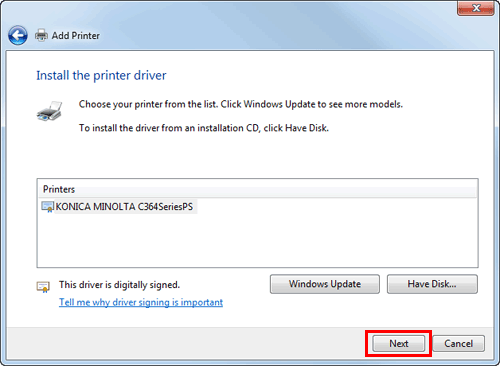
Osservare le istruzioni riportate nelle pagine seguenti.
Se viene visualizzata la finestra [Controllo dell'account utente], fare clic su [Continua] o [Sì].
Fare clic su [Finitura].
Una volta terminata l'installazione, accertarsi che l'icona della stampante installata sia visualizzata nella finestra [Stampanti] o [Dispositivi e stampanti].
Rimuovere il CD-ROM dalla relativa unità.
Il processo di installazione del driver di stampa è giunto al termine.
In Windows Server 2003
Per eseguire questa operazione, sono richiesti i diritti di Amministratore.
Inserire il CD‑ROM del driver di stampa nell'apposita unità del computer.
Nel menu Start, fare clic su [Stampanti e fax].
Se [Stampanti e fax] non è visualizzato, selezionare [Pannello di controllo] - [Stampanti e altro hardware] - [Stampanti e fax] nel menu Start.
Fare doppio clic su [Aggiungi stampante].
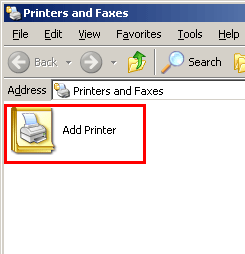
Appare l'[Installazione guidata stampante].
Fare clic su [Successivo >].
Selezionare [Stampante locale collegata al computer], e fare clic su [Successivo >].
Deselezionare la casella di controllo [Rileva e installa stampante Plug and Play automaticamente].
Appare la pagina [Selezionare la porta stampante].
Fare clic su [Crea una nuova porta:], quindi selezionare [Porta TCP/IP standard] quale [Tipo di porta:].
Fare clic su [Successivo >].
Si avvia l'[Aggiunta guidata porta stampante standard TCP/IP].
Fare clic su [Successivo >].
Nella casella [Nome o indirizzo IP stampante:], inserire l'indirizzo IP per questa macchina, quindi fare clic su [Successivo >].
Se appare la finestra di dialogo [Ulteriori informazioni sulla porta necessarie], passare al punto 10.
Se viene visualizzata la schermata [Fine], andare al punto 13.
Selezionare la casella di controllo [Personalizzata] quindi fare clic su [Impostazioni:].
Modificare le impostazioni secondo la porta, quindi fare clic sul pulsante [OK].
Per una connessione LPR, selezionar la casella di controllo [LPR] e specificare "Stampa" in [Nome coda:]. Al momento dell'impostazione è necessario distinguere minuscole e maiuscole.
Per la connessione della porta 9100, selezionare la casella di controllo [Raw], quindi immettere il numero della porta RAW (impostazioni iniziali: [9100]) in [Numero porta:].
Fare clic su [Successivo >].
Fare clic su [Fine].
Appare l'['Installazione guidata stampante].
Fare clic su [Disco driver...].
Fare clic su [Sfoglia...].
Selezionare la cartella del CD-ROM che contiene il driver di stampa desiderato, quindi fare clic su [Apri].
Selezionare la cartella secondo il driver di stampa, il sistema operativo e il linguaggio da usare.
Driver di stampante che possono essere selezionati: driver PCL e driver PS
Fare clic su [OK].
Viene visualizzato l'elenco [Stampanti].
Fare clic su [Successivo >].
Osservare le istruzioni riportate nelle pagine seguenti.
Per utilizzare una connessione di rete, eseguire un test di stampa dopo aver configurato le impostazioni di rete.
Fare clic su [Fine].
Quando l'installazione è completa, accertarsi che l'icona della stampante installata appaia nella finestra [Stampanti e fax].
Rimuovere il CD-ROM dalla relativa unità.
Il processo di installazione del driver di stampa è giunto al termine.